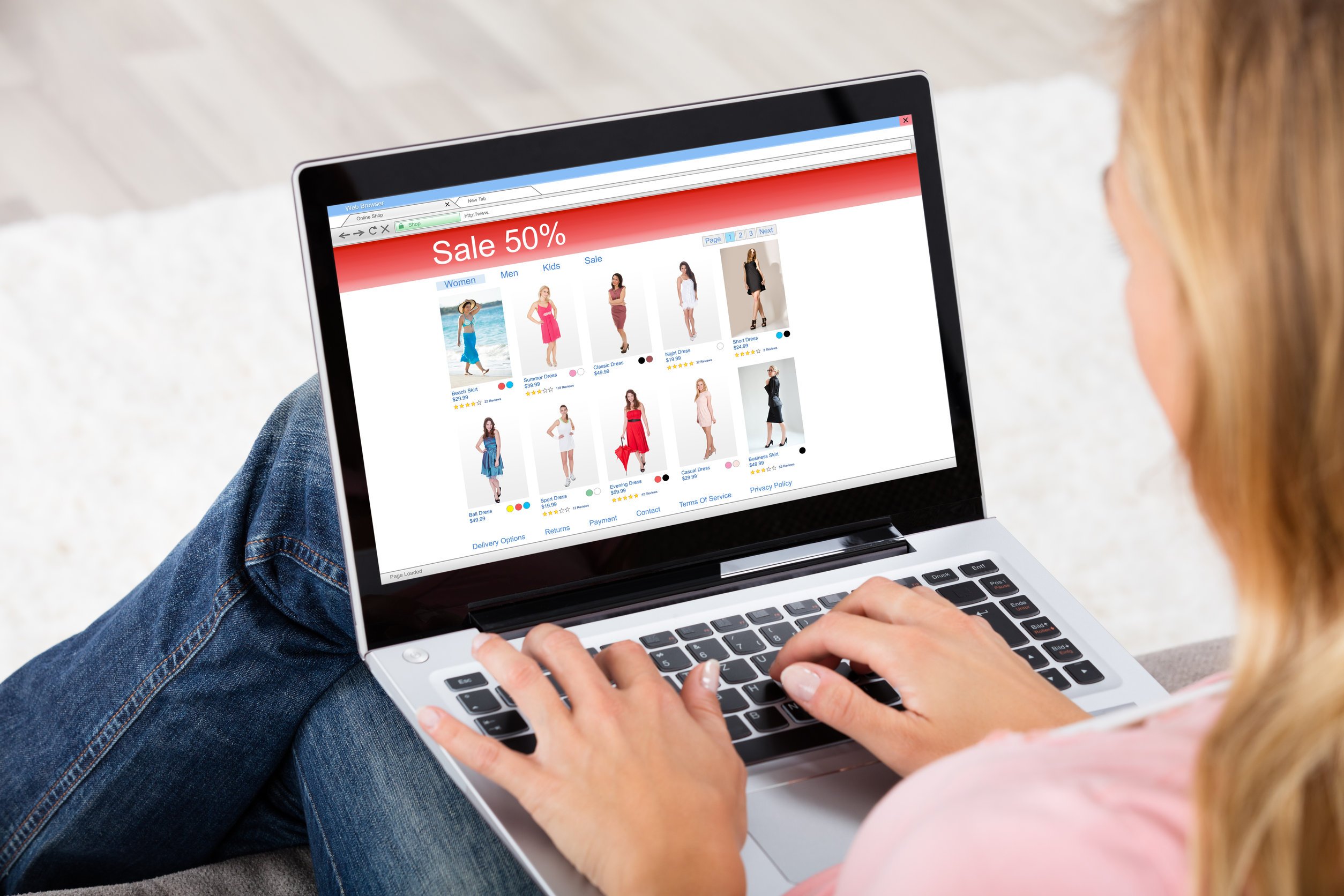
作業効率の改善や新しい働き方を推進すべく、アンケートツールなどの導入を検討している企業は少なくありません。
そこで今回は、アンケートの作成ツールとして特に注目を集めているSurveyMonkeyの使い方や機能、料金プランなどを解説します。
そもそもSurveyMonkeyって?
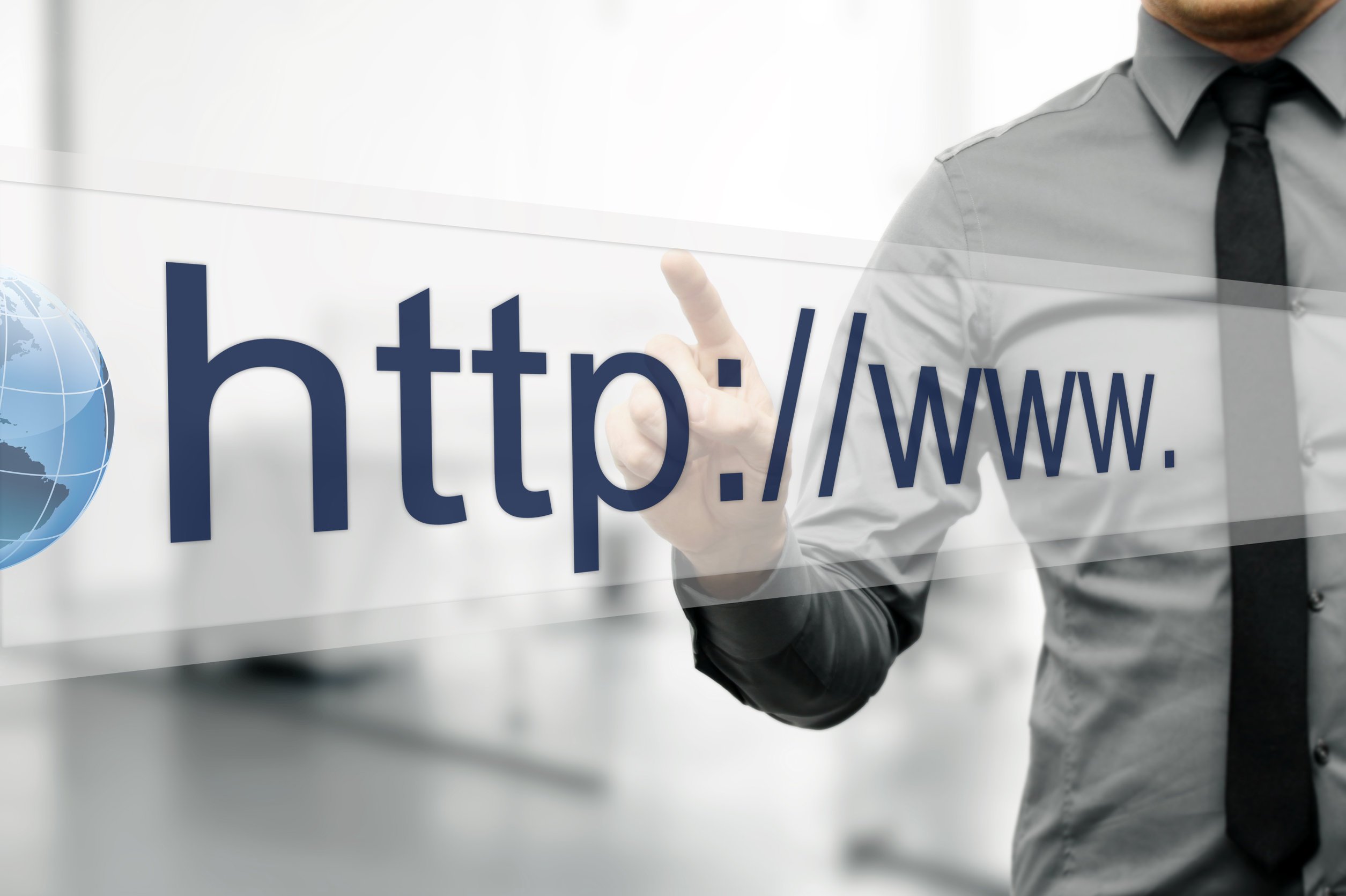 アンケート作成サービスを提供するツールは数多く存在しますが、なかでも大きな注目を集めているのが、アメリカでサービスが開始された「SurveyMonkey」です。米国SurveyMonkey社が提供するサービスで、全世界で33万企業以上を超える高い導入実績を誇ります。
アンケート作成サービスを提供するツールは数多く存在しますが、なかでも大きな注目を集めているのが、アメリカでサービスが開始された「SurveyMonkey」です。米国SurveyMonkey社が提供するサービスで、全世界で33万企業以上を超える高い導入実績を誇ります。
テンプレートや質問項目などが充実しており、無料プランも用意されているため、ツールを試してみたいという場合にもおすすめです。ただし、無料と有料のプランでは使用可能な機能に違いがあるため、プランを選ぶときは注意が必要です。
ここでは、SurveyMonkeyに搭載されるおもな機能や使い方、料金プランや対応言語などの基本情報を紹介します。導入時の判断材料として、ぜひ参考にしてみてください。
アメリカ発のアンケート作成ツール
SurveyMonkeyは、米国SurveyMonkey社が開発したアンケート作成ツールです。1999年にサービスを開始し、今では世界中で33万以上を超える企業で導入されています。
SurveyMonkeyの魅力は、テンプレートと設問項目の豊富さです。
自社の目的に応じてテンプレートのデザインや設問数を決められるため、柔軟性の高いツールといえます。また、英語以外にも中国語やスペイン語、日本語などのさまざまな言語にも対応しており、アンケートを作成するうえで操作に困ることもありません。
無料と有料プランで使える機能が異なる
SurveyMonkeyは無料と有料のプランがあります。プランによって使える機能が異なるため、それぞれの特徴を理解して選択しましょう。
無料と有料のプランでそれぞれ使用可能な機能は、以下のとおりです。
【無料プラン(個人)のおもな機能】
|
プラン |
ベーシックプラン |
|
費用 |
0円(いつでも無料) |
|
質問数 |
無制限 |
|
回答数 |
1アンケートにつき40件まで |
|
コレクター数 |
1アンケートにつき3つまで |
|
電話サポート |
なし(年中無休のメールサポートあり) |
参考元: https://jp.surveymonkey.com/pricing/individual/details/
【有料プラン(法人)のおもな機能】
|
プラン |
チームアドバンテージ |
チームプレミア |
エンタープライズ |
|
費用(税込) |
4,600円 |
11,050円 |
相談 |
|
質問数 |
無制限 |
無制限 |
無制限 |
|
回答数 |
毎月10,000件 |
毎月15,000件 |
相談 |
|
コレクター数 |
無制限 |
無制限 |
無制限 |
|
電話サポート |
ー |
英語のみ |
英語のみ |
参考元: https://jp.surveymonkey.com/pricing/individual/details/
SurveyMonkeyの料金プランは2種類
 SurveyMonkeyの料金プランには、法人プランと個人プランの2種類が用意されています。使用できる機能が異なることはもちろん、月額や年間料金も大きく異なるため、細かく比較したうえで加入するプランを決めることが大切です。
SurveyMonkeyの料金プランには、法人プランと個人プランの2種類が用意されています。使用できる機能が異なることはもちろん、月額や年間料金も大きく異なるため、細かく比較したうえで加入するプランを決めることが大切です。
どのプランに加入するか迷う場合は、まずは個人用の無料ベーシックプランを利用して使用感を試してみましょう。
1. 個人プラン
個人プランには標準月間プラン、アドバンテージ年間、プレミア年間の3つが提供されています。
それぞれの費用は、標準月間プランは5,500円(税込)/月、アドバンテージ年間は5,833円(税込)/月、プレミア年間は14,583円(税込)/月です。
利用できる機能もプランによって異なるため、それぞれ比較して自社に適したプランを選ぶようにしましょう。
|
標準月間プラン |
アドバンテージ年間 |
プレミア年間 |
|
|
費用(税込) |
5,500円 |
5,833円 |
14,583円 |
参考元: https://jp.surveymonkey.com/pricing/individual/?ut_source=pricing-teams-details
2. 法人プラン
法人プランにはチームアドバンテージ、チームプレミア、エンタープライズの3種類があります。チームアドバンテージとチームプレミアは3ユーザーから利用可能です。
それぞれの費用は、チームアドバンテージはユーザーごとに4,600円(税込)/月、チームプレミアはユーザーごとに11,050円(税込)/月で、エンタープライズは連絡先の情報を提出してから契約に進む流れです。
個人プランと同じく、プランによって利用可能な機能が異なるので選択するときは注意しましょう。
|
チームアドバンテージ |
チームプレミア |
エンタープライズ |
|
|
費用(税込) |
4,600円 |
11,050円 |
相談 |
参考元: https://jp.surveymonkey.com/pricing/teams/?ut_source=pricing-indv-details
SurveyMonkeyの使用における4つのメリット
 数あるアンケート作成ツールのなかでも特に人気の高いSurveyMonkeyですが、活用メリットについては詳しく分からないという人も少なくありません。
数あるアンケート作成ツールのなかでも特に人気の高いSurveyMonkeyですが、活用メリットについては詳しく分からないという人も少なくありません。
ここでは、SurveyMonkeyを活用するメリットについて詳しく解説します。
SurveyMonkeyを活用するおもなメリットは、以下のとおりです。
- 初心者でも簡単にアンケート作成できる
- 集計結果はグラフ表示で分かりやすい
- 高いセキュリティ対策で情報を保持できる
- アンケートの送信や回収もWebで行える
SurveyMonkeyで得られるメリットについて詳しく確認していきましょう。
初心者でも簡単にアンケート作成できる
SurveyMonkeyは、初めて操作する人でも簡単にアンケートを作成できます。アンケート作成に必要なテンプレートや質問項目が豊富に用意されているため、目的に応じたものを選択するだけで作成できるのです。
また、質問内容はカテゴリーごとに分類されているため、必要な項目だけを素早く抽出できます。
簡単にアンケートを作成できるため、業務効率の向上が期待できるでしょう。
集計結果はグラフ表示で分かりやすい
SurveyMonkeyは、シンプルでわかりやすいグラフでアンケート結果を表示してくれます。また、個別回答欄から個々の回答を確認することもできるので、分析にも役立ちます。
表示できるグラフは棒や円、折れ線グラフなど自由にカスタマイズできるのもうれしいポイントです。テキストも色装飾でき、視認性にも優れています。
高いセキュリティ対策で情報を保持できる
アンケートでは個人データを取り扱うことも多々あります。そのため、アンケートツールを活用する際にセキュリティ面を重視する人も多いことでしょう。
SurveyMonkeyでは、以下のセキュリティ機能を備えています。
- アクセスの制御
- データの暗号化
- ISO 27001(情報セキュリティ)認証
- シングルサインオン(SSO)に対応
- セキュリティの継続的な監視
アンケートの送信や回収もWebで行える
Webで作成したアンケートを送信できるだけでなく、回収も簡単に行うことができます。アンケートにつながるリンクを作成してSNSに掲載するなどすれば、顧客はもちろん不特定多数の人に拡散することも可能です。
アンケートの調査結果を回収する方法としては、メールの送信をはじめ自社サイトやアプリへの埋め込みなどが用意されているため、最適な方法を選ぶことができます。
SurveyMonkeyにはデメリットもある
 上述のとおり、SurveyMonkeyには豊富なテンプレートやカテゴリーごとに分類された質問項目が用意されています。また、高いセキュリティ対策を保持しているため、個人情報の収集などにも活用可能です。
上述のとおり、SurveyMonkeyには豊富なテンプレートやカテゴリーごとに分類された質問項目が用意されています。また、高いセキュリティ対策を保持しているため、個人情報の収集などにも活用可能です。
とはいえ、SurveyMonkeyはメリットだけではなく、以下のようなデメリットがあるのも事実です。
- 無料で使える機能に制限がある
- デザインやレイアウトの自由度が低い
それぞれのデメリットについて詳しく説明します。
無料で使える機能には制限がある
先述のとおり、SurveyMonkeyには有料以外に無料プランも用意されており、簡単なアンケート調査であれば、無料プランの機能でも十分です。
無料プランで実際に利用してみて使用感を確認し、有料プランに加入するかを決められる点は利点といえますが、無料プランの場合は使える機能に制限があるため注意しましょう。
デザインやレイアウトの自由度が低い
デザインテンプレートを豊富に備えるSurveyMonkeyですが、無料プランではレイアウトや文字フォントに制限があります。
たとえば、視覚的に自社のアンケートだと認識してもらうためにロゴを挿入したくても、無料プランでは対応できません。また、テンプレートの背景も変えられないため、無料プランではオリジナリティを出せないことを理解しておきましょう。
SurveyMonkeyの使い方
 SurveyMonkeyを利用するにあたっては、まずアカウントを作成しなければいけませんが、アンケート作成にかかる操作は簡単に行えるため、使い方さえマスターすれば業務短縮にもつながります。
SurveyMonkeyを利用するにあたっては、まずアカウントを作成しなければいけませんが、アンケート作成にかかる操作は簡単に行えるため、使い方さえマスターすれば業務短縮にもつながります。
SurveyMonkeyの使い方は以下のとおりです。
【アカウントを作成する】
1. SurveyMonkeyのサイトを開き、画面右上にある「登録する」を選択するとアカウント作成が表示されます。
2. ユーザー名やパスワード、メールアドレスなど必要事項を入力しましょう。
3. 登録したメールアドレスに登録メールが届いたならば、アカウントの作成は完了です。
【テンプレートを選択する】
アカウント登録が完了したら、利用したいテンプレートを選びましょう。
テンプレートを決めてクリックするとプレビューが表示されます。選んだテンプレートで問題がなければ、「テンプレートを使用する」のボタンを選択しましょう。
【アンケートを作成する】
アンケート名を入力し、質問項目の編集を行いましょう。
「新しい質問」を選択すると質問を設定することができます。画面の右上にある「オプション」から、回答必須や選択肢の並び替えなどの機能を追加してアレンジしてみましょう。
【プレビューを確認して完了】
最後に、画面の上にある「プレビュー」を選択して完成形を確認してみましょう。
文面に誤りがないか、質問項目が表示されているかなど、実際に配信する前に確認しておくことがおすすめです。
SurveyMonkeyが推奨するアンケートの作成方法
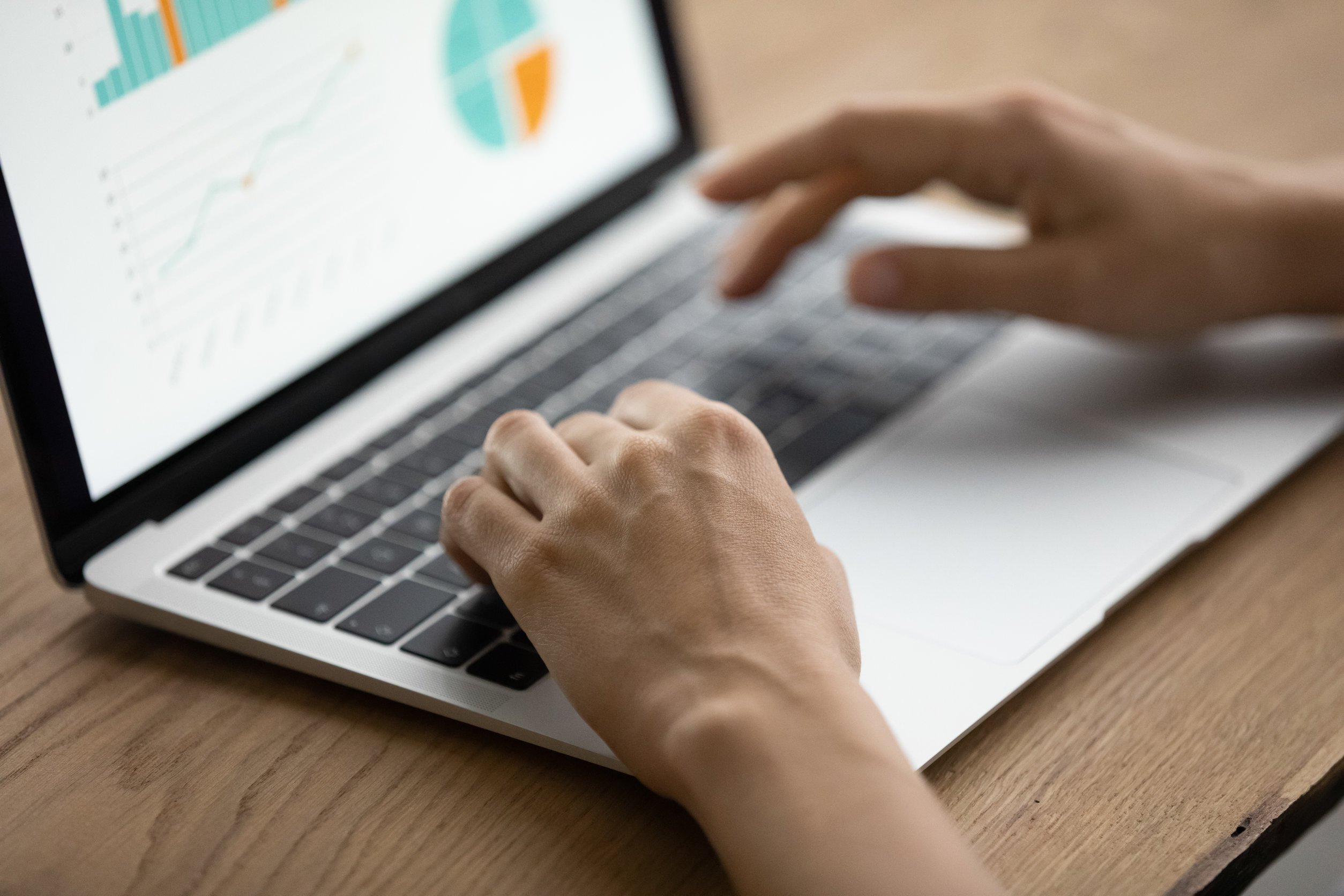 質問内容や質問する方法によって答えやすさや回答率も異なってくるため、アンケート作成時はどのような質問項目を設定すべきか悩むものです。
質問内容や質問する方法によって答えやすさや回答率も異なってくるため、アンケート作成時はどのような質問項目を設定すべきか悩むものです。
アンケートを作成する際は、以下のようなポイントをおさえておくとよいでしょう。
- 質問の数は最低限に抑える
- 最初は答えやすい質問にする
- クローズ質問はなるべく避ける
以上のことを意識して、対象者に受け入れてもらいやすいアンケートを作成しましょう。
質問の数は最低限に抑える
多くの場合、質問が多すぎるアンケートは対象者にマイナスの印象を与えます。対象者が余程興味のあるアンケートでない限り、質問数が多いと回答するのが面倒くさいと感じてしまうのです。
「回答してもいいかな」と対象者に思わせるためにも、質問数は可能な限り抑えましょう。あれもこれもと欲張りすぎると逆効果になるため、アンケートを作成するときは注意が必要です。
最初は答えやすい質問にする
SurveyMonkeyでは、アンケートにおける最初の質問を重要視しています。なぜなら、初めに答えづらいプライベートな質問を持ってくると、対象者が警戒してしまうおそれがあるためです。
答えにくい質問が最初にある場合、回答率を下げる可能性が高くなるため、デリケートな質問やプライベートな質問はできるだけ後回しにすることをおすすめします。
最初の質問は簡単で答えやすい内容を選ぶよう心がけましょう。
クローズ質問はなるべく避ける
アンケートを作成する際は、「はい」か「いいえ」で答えられるクローズ質問はなるべく避けましょう。答えを2択にしてしまうと、どちらの答えにも当てはまらない対象者を把握できなくなってしまうためです。
また、クローズ質問では、対象者の細かい意見までを吸い上げることができません。
できる限り「はい」や「いいえ」で答えられない質問項目を選びましょう。
SurveyMonkeyを活用して経営に役立つ情報を手に入れよう!
業務効率化を目指す企業が増えるなか、作業時間短縮につながるアンケートツールの導入を検討するケースが増加しています。
アンケート作成ツールのなかでも注目を集めるSurveyMonkeyは、初心者でも簡単に操作可能で、無料プランをはじめ豊富なプランがあります。そのため、有料プラン加入前に無料プランで使用感を確かめることも可能です。
目まぐるしく変化する社会において、アンケートを用いた市場調査は欠かせません。
SurveyMonkeyを導入して経営に役立つ有益な情報を入手しましょう。




